 Edición de capas de diseño en una vista de sección o de alzado
Edición de capas de diseño en una vista de sección o de alzado
|
Comando |
Ruta de acceso |
|
Editar encuadre |
Modificar Menú contextual |
El modo Editar in situ edita capas de diseño en una sección en vivo o en una elevación en vivo (se necesita Vectorworks Architect). El contexto visual de la sección o elevación en vivo (su orientación de vista, proyección, apariencia renderizada y visibilidades) coincide con su encuadre de origen para una transición fluida a la edición.
En el modo Editar in situ, los encuadres de sección tienen la función adicional de reemplazar la configuración de visualización del encuadre aplicable a objetos tridimensionales individuales en la vista. Consulte el tema Presentación de objetos tridimensionales en encuadres de sección .
Para editar un modelo en una sección o elevación en vivo:
Escoja un encuadre de sección o uno de alzado interior.
Escoja el comando para abrir el cuadro de diálogo Editar encuadre. Consulte la descripción de los parámetros del cuadro de diálogo en el tema Modifying viewports.
Pulse Sección in situ para un encuadre de sección, o Elevación in situ para un encuadre de alzado interior para entrar al modo Editar in situ.
Como alternativa, haga clic con el botón derecho del ratón sobre un encuadre y seleccione Editar sección in situ o Editar elevación in situ en el menú contextual.
Un borde de color alrededor de la ventana de dibujo indica que está en un modo de edición. El comando Volver a Encuadre se vuelve disponible en el menú Modificar y el botón Volver a Encuadre está visible en la esquina superior derecha de la ventana del dibujo.
La sección o elevación en vivo tiene las mismas visibilidades de capa y clase que su encuadre de origen. Todos los objetos en las capas visibles del encuadre están disponibles para la edición in situ. Edite las capas de diseño de manera interactiva. Ejemplos:
Use la herramienta Sobrevolar y los comandos del menú Vista para cambiar la vista y mostrar las superficies que quizás estén inaccesibles desde la vista de sección o de alzado inicial. Consulte los temas Flyover y Using standard views. Dispondrá de todas las vistas corrientes, excepto la vista superior/plano.
Use la herramienta Remodelar para cambiar las cotas del objeto. Siga las instrucciones del caso en el tema Reshaping objects.
Mueva un objeto a una pared en otra capa. Consulte el tema Moving objects. El movimiento horizontal de los objetos en paredes está restringido. Para quitar esta restricción en una pared seleccionada, pulse la herramienta Remodelar y pulse el modo Remodelar paredes 3D. Siga las instrucciones del caso en el tema Reshaping walls.
Use la herramienta Espejo para reflejar y duplicar objetos en capas múltiples. Siga las instrucciones del caso en el tema Mirroring objects.
Use el comando Alinear/distribuir para alinear y distribuir objetos a través de capas. Siga las instrucciones del caso en el tema Alineación y distribución de objetos.
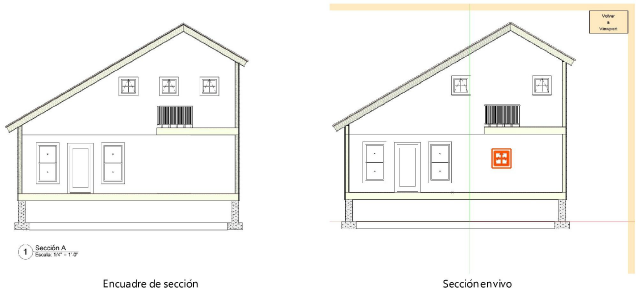
Para restaurar la vista original, escoja Vista de encuadre de la lista Vista actual/Vistas estándares.
Pulse Volver a encuadre para salir del modo Editar in situ. El encuadre quedará actualizado automáticamente.
En tal caso, otros encuadres pueden perder vigencia.
